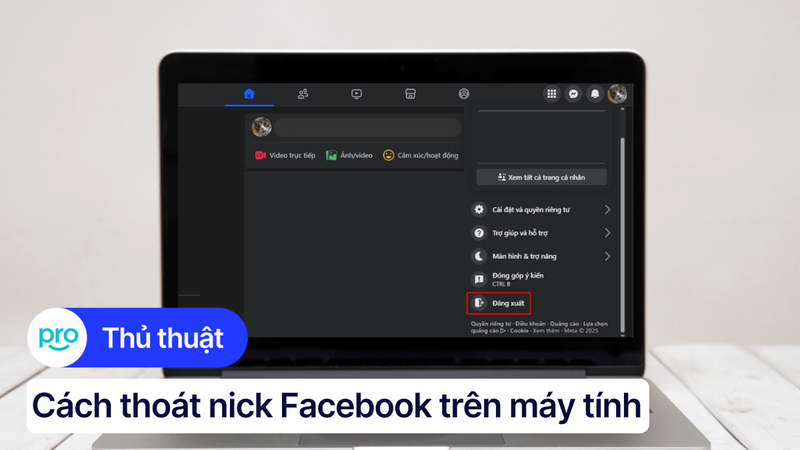Cách đổi mật khẩu Facebook trên laptop đơn giản & nhanh chóng
Bạn đang sử dụng Facebook trên laptop và muốn thay đổi mật khẩu? Có thể bạn muốn tăng cường bảo mật tài khoản, đã quên mật khẩu cũ, hoặc nghi ngờ tài khoản của mình bị xâm nhập. Tài khoản Facebook chứa rất nhiều thông tin nhạy cảm, nếu bị xâm nhập, bạn có thể đối mặt với rủi ro mất mát dữ liệu, bị lừa đảo, hoặc danh tiếng bị ảnh hưởng. Bài viết này của Thingpro sẽ hướng dẫn bạn cách đổi mật khẩu Facebook trên laptop một cách chi tiết và dễ hiểu, dù bạn đang đăng nhập hay đã đăng xuất.
1. Cách đổi mật khẩu Facebook trên laptop
Để bảo vệ tài khoản Facebook của bạn khỏi những rủi ro, việc thay đổi mật khẩu định kỳ là điều rất quan trọng. Dưới đây là hướng dẫn chi tiết cách đổi mật khẩu Facebook trên laptop:
1.1 Đổi mật khẩu khi đang đăng nhập
Để tiến hành đổi mật khẩu khi đang đăng nhập Facebook, bạn có thể thực hiện như sau:
Bước 1: Mở Facebook trên laptop và đăng nhập vào tài khoản của bạn.
Bước 2: Click vào biểu tượng mũi tên xuống ở góc trên cùng bên phải màn hình. Chọn "Cài đặt & quyền riêng tư".
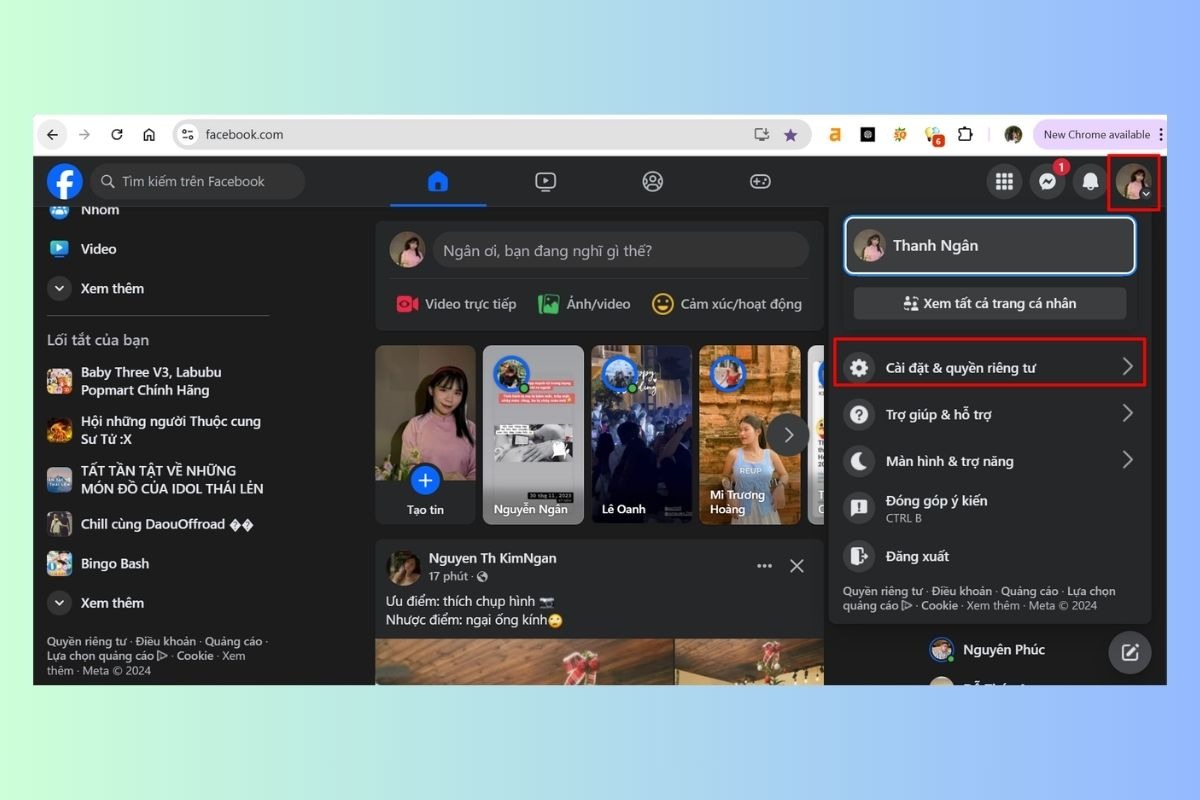
Chọn "Cài đặt & quyền riêng tư"
Bước 3: Sau đó chọn "Cài đặt".
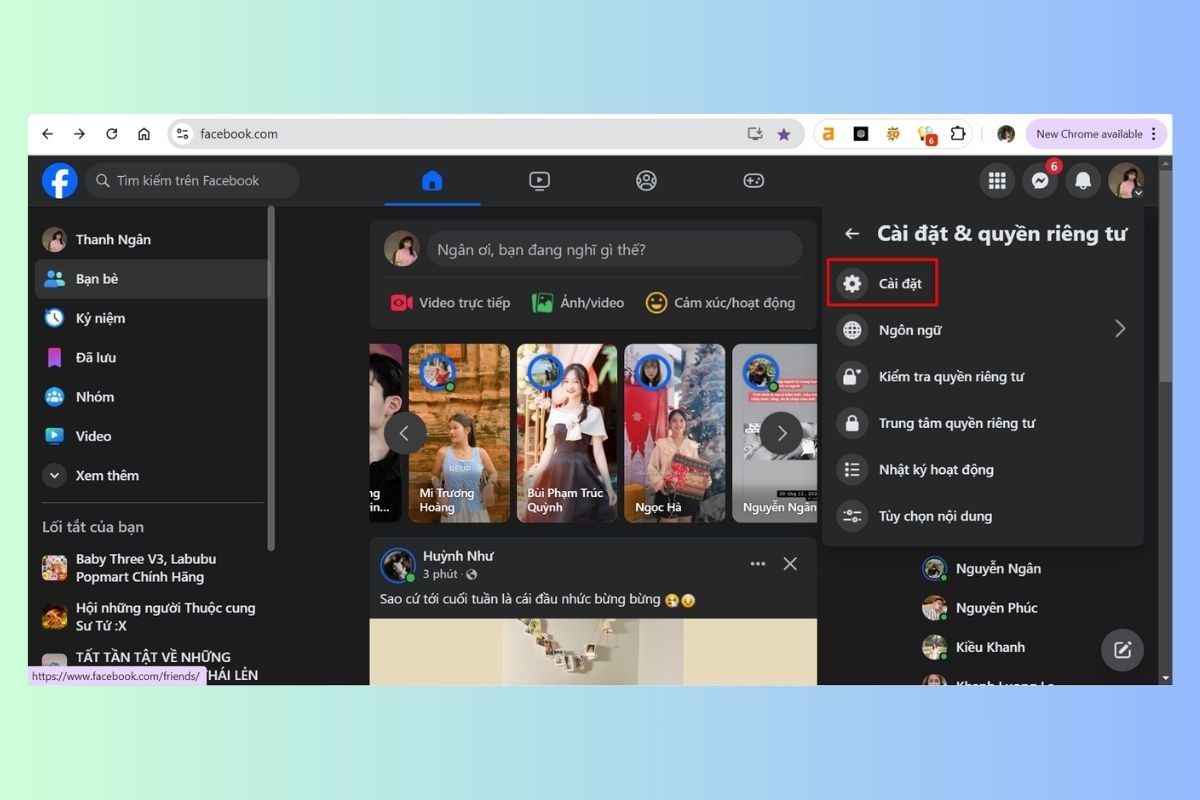
Chọn "Cài đặt"
Bước 4: Trong menu bên trái, chọn "Xem thêm trong trung tâm tài khoản".
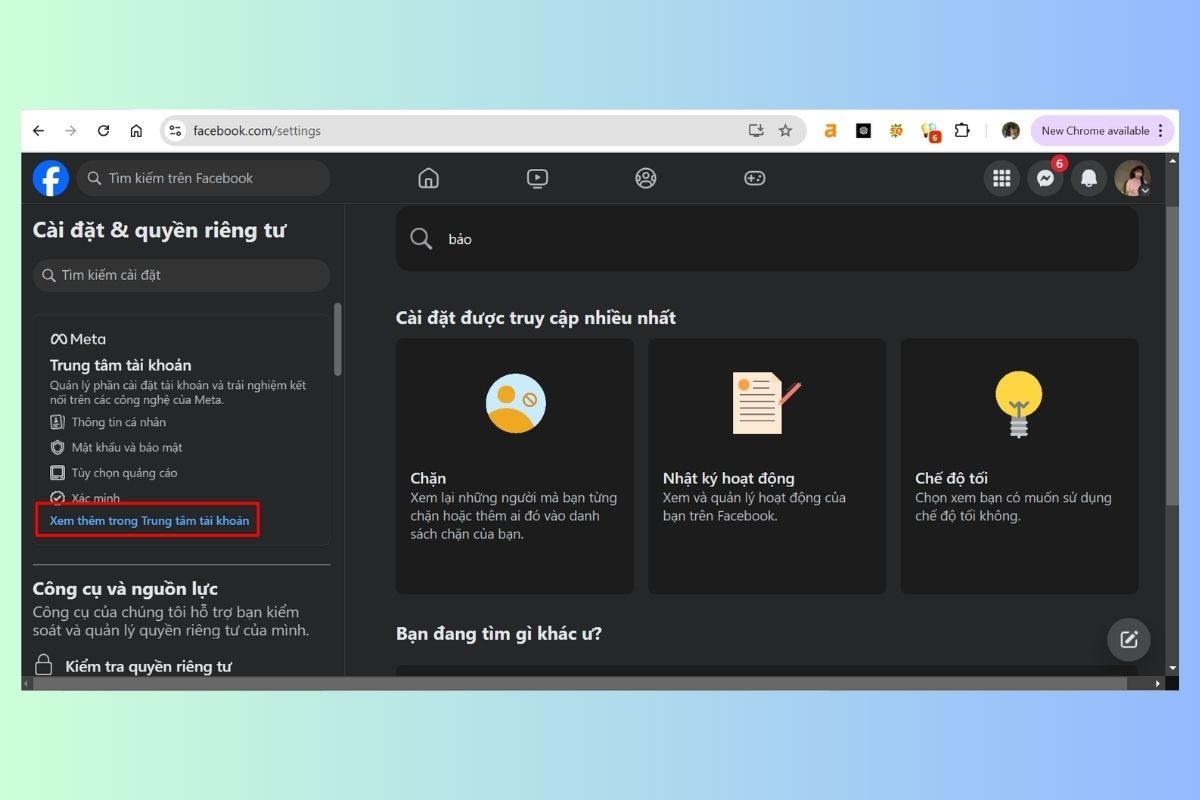
Chọn "Xem thêm trong trung tâm tài khoản"
Bước 5: Chọn mục "Mật khẩu và bảo mật"
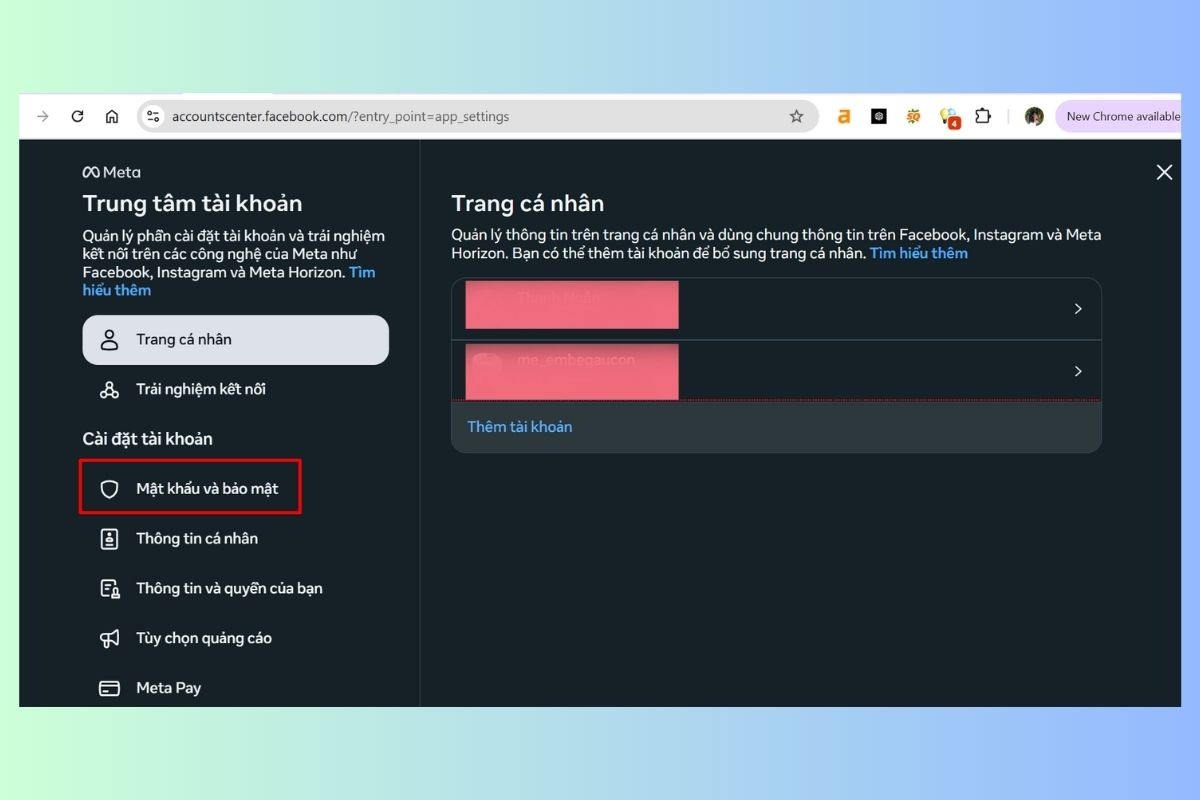
Chọn mục "Mật khẩu và bảo mật"
Bước 6: Chọn mục "Đổi mật khẩu".
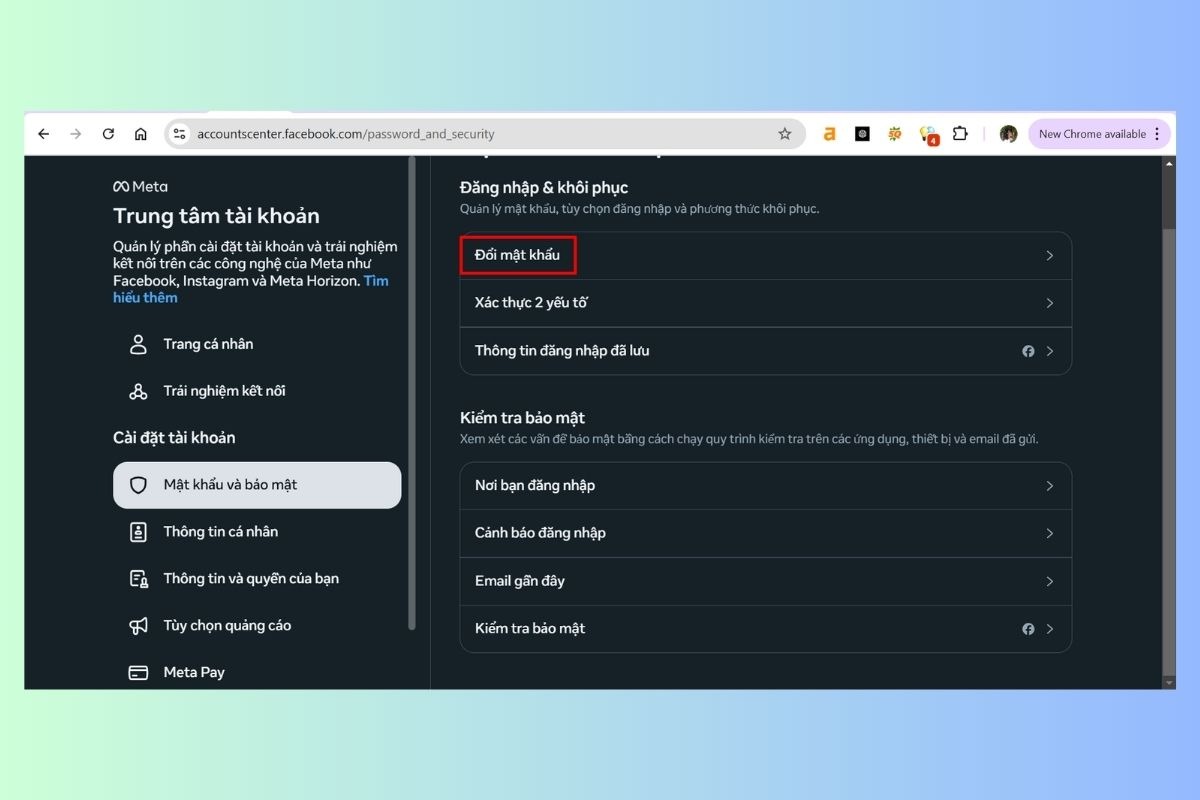
Chọn mục "Đổi mật khẩu"
Bước 7: Nhập mật khẩu hiện tại, mật khẩu mới và nhập lại mật khẩu mới.
Bước 8: Nhấn "Đổi mật khẩu" để hoàn tất.
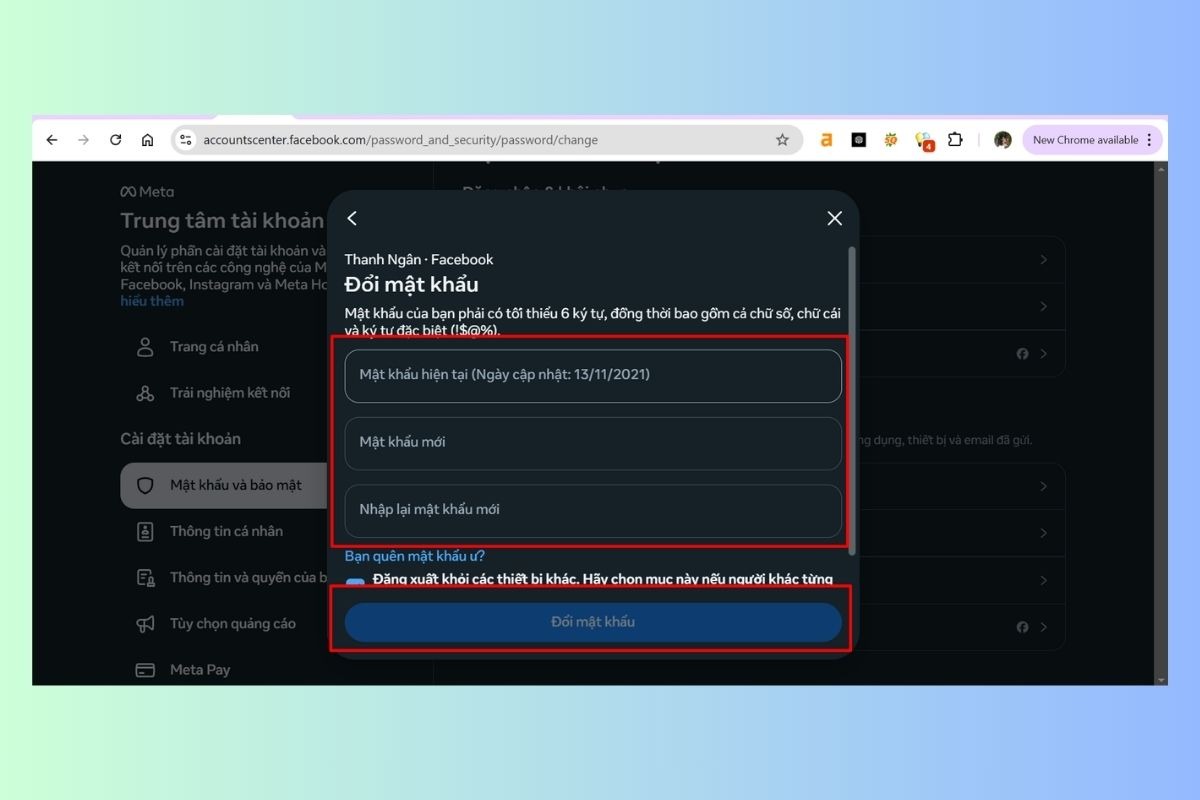
Nhấn "Đổi mật khẩu" để hoàn tất
1.2 Đổi mật khẩu khi đã đăng xuất (quên mật khẩu)
Để tiến hành đổi mật khẩu khi đã đăng xuất Facebook và quên mật khẩu, bạn có thể thực hiện như sau:
Bước 1: Truy cập trang web facebook.com
Bước 2: Click vào "Quên mật khẩu?" bên dưới ô đăng nhập.
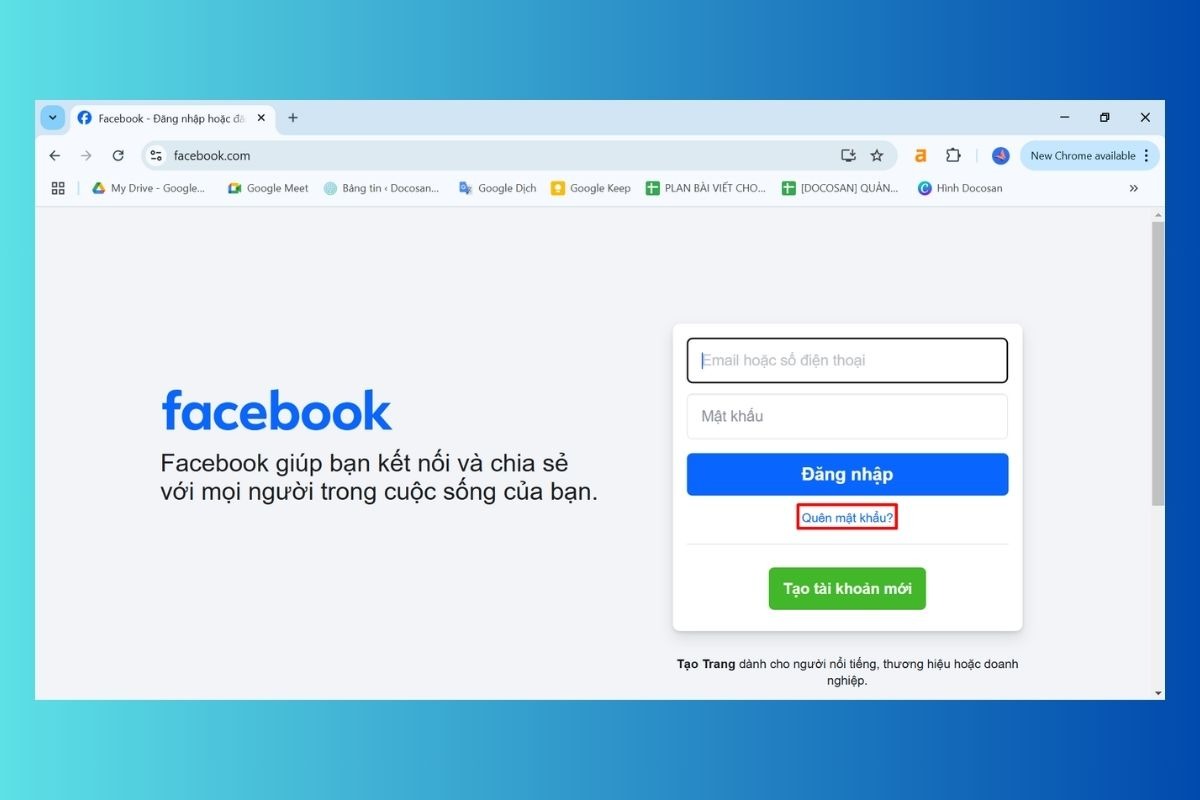
Click vào "Quên mật khẩu?" bên dưới ô đăng nhập
Bước 3: Nhập email hoặc số điện thoại đã đăng ký với tài khoản Facebook của bạn. Sau đó bấm "Tìm kiếm".
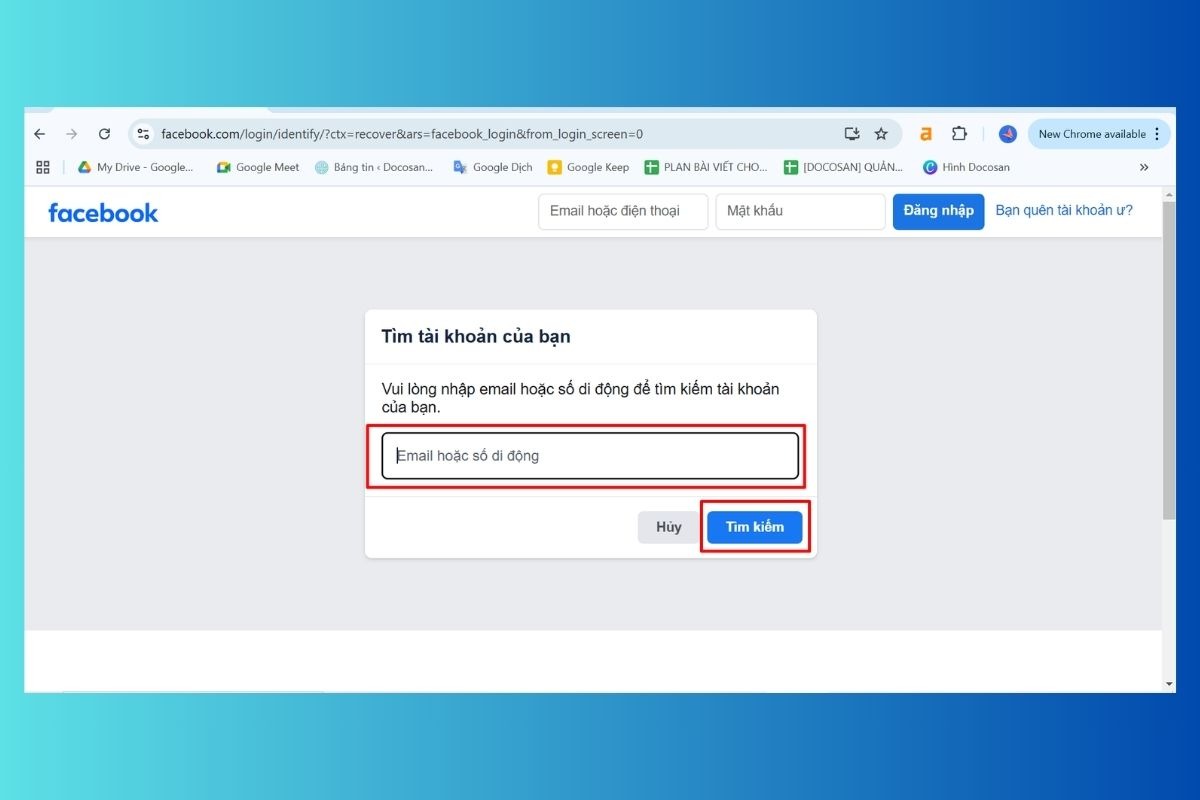
Nhập email hoặc số điện thoại đã đăng ký với tài khoản Facebook
Bước 4: Chọn mục "Thử cách khác".
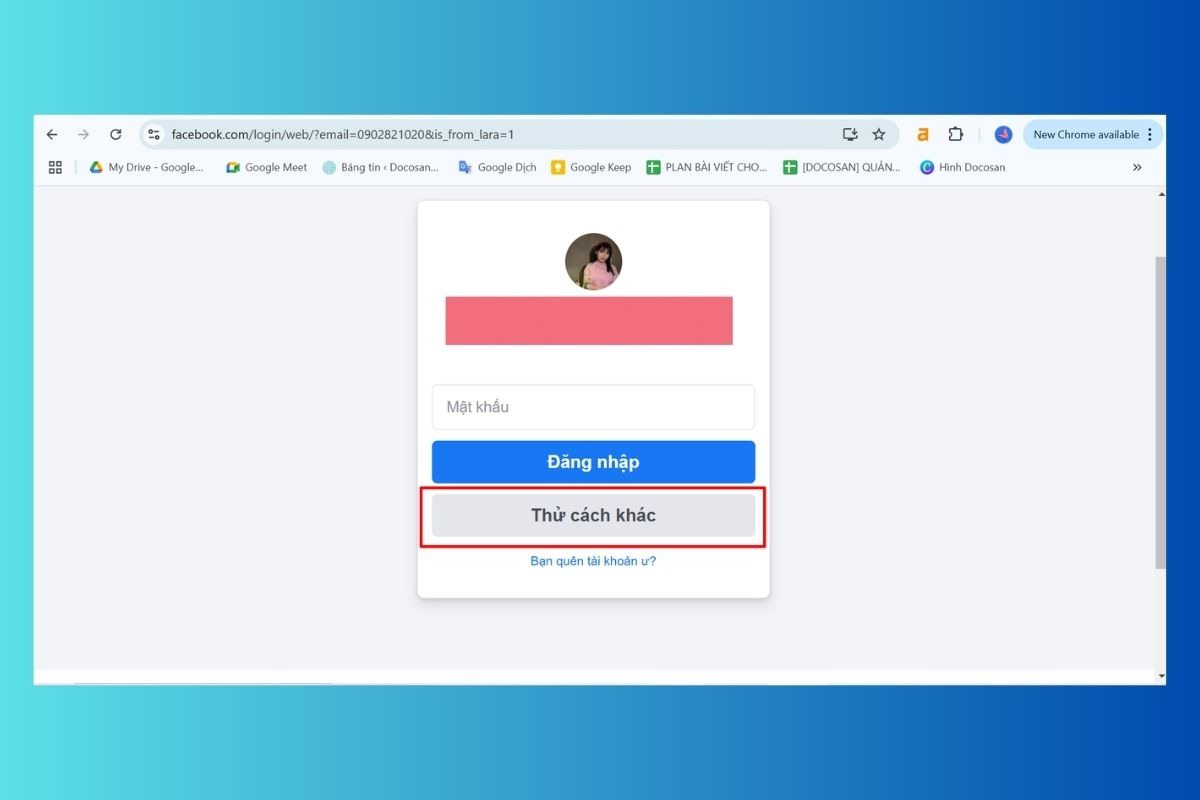
Chọn mục "Thử cách khác"
Bước 5: Chọn phương thức nhận mã xác nhận (email hoặc số điện thoại).
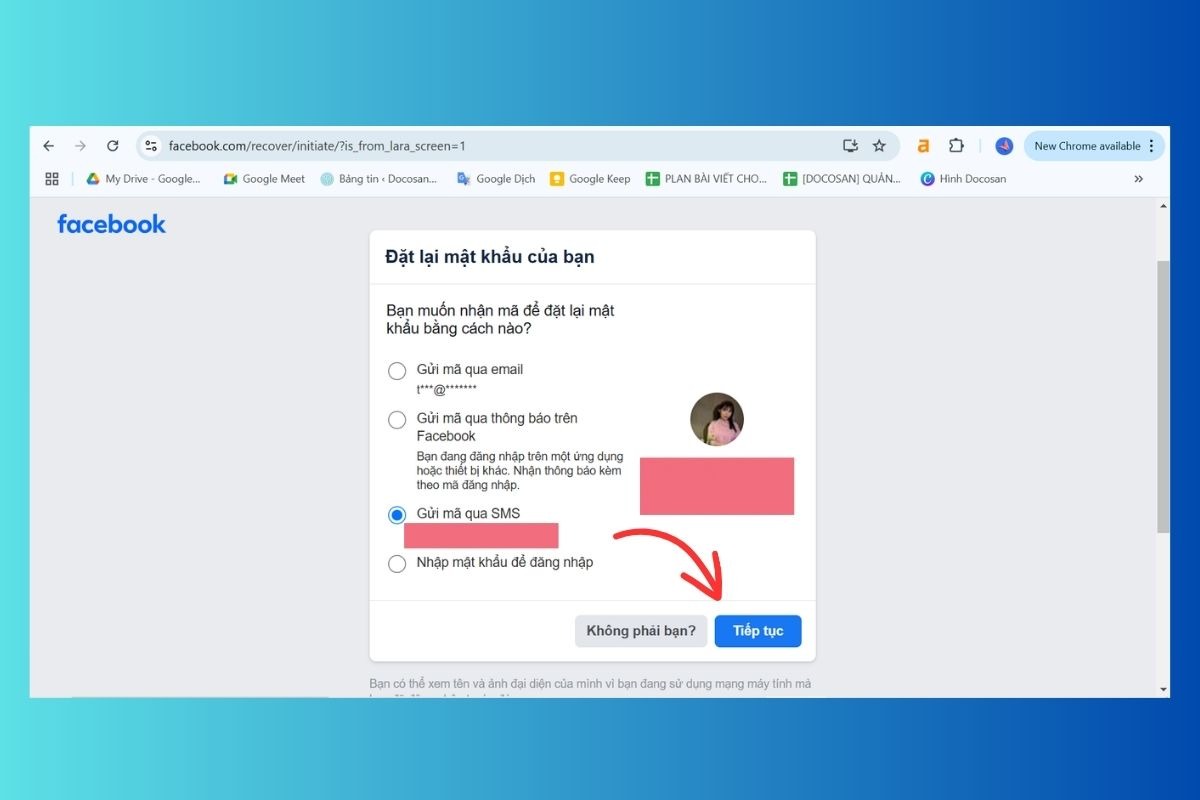
Chọn phương thức nhận mã xác nhận
Bước 6: Nhập mã xác nhận bạn nhận được.
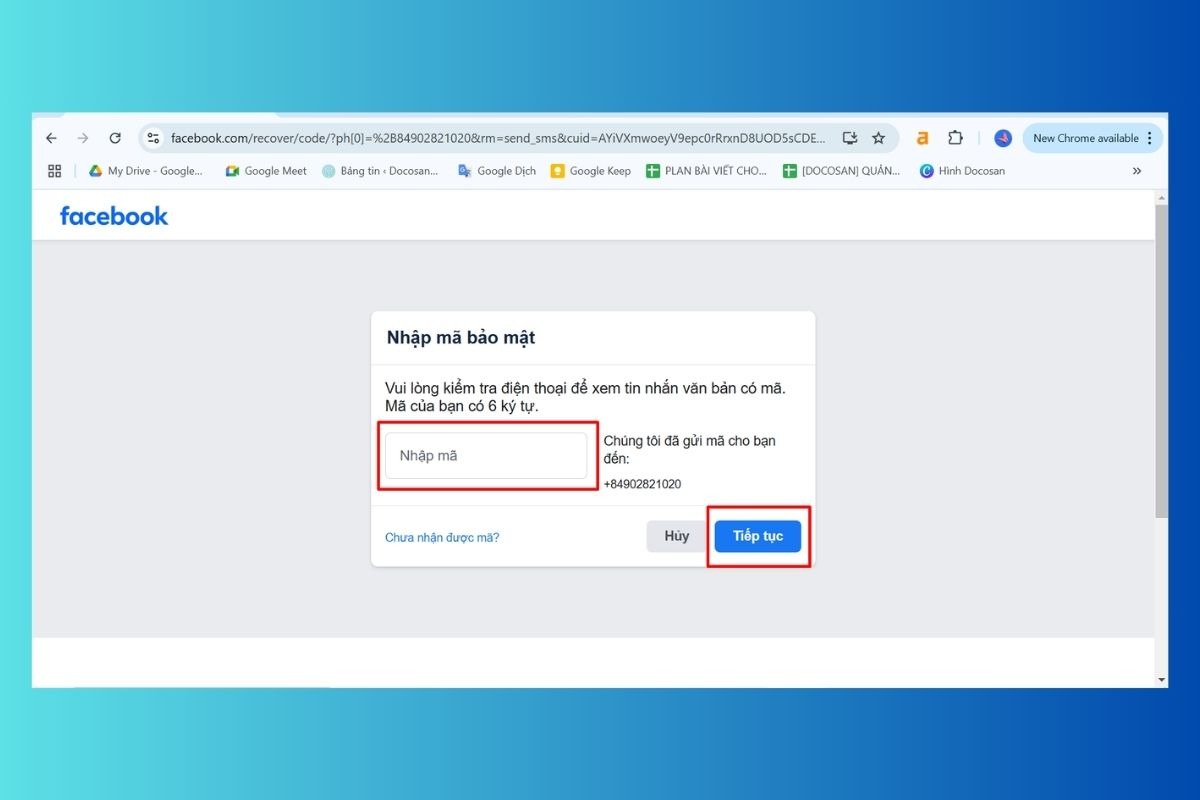
Nhập mã xác nhận bạn nhận được
Bước 7: Nhập mật khẩu mới và nhập lại để xác nhận.
Bước 8: Nhấn "Tiếp tục" để hoàn tất.
2. Mẹo tạo mật khẩu Facebook mạnh và an toàn
Để bảo vệ tài khoản Facebook của bạn khỏi những kẻ tấn công, việc tạo một mật khẩu mạnh và an toàn là rất quan trọng. Dưới đây là một số mẹo hữu ích:
2.1 Không sử dụng thông tin cá nhân
Bạn nên tránh sử dụng thông tin cá nhân dễ đoán như ngày sinh, tên, biệt danh, số điện thoại, địa chỉ,... trong mật khẩu của bạn. Những thông tin này có thể dễ dàng bị hacker đoán được thông qua các phương thức như tìm kiếm trên mạng xã hội hoặc các trang web công khai.
Ví dụ, nếu tên bạn là Nguyễn Văn A và ngày sinh là 10/10/1990, bạn không nên sử dụng mật khẩu như "NguyenVanA10101990" vì nó quá dễ đoán.
2.2 Sử dụng mật khẩu dài và phức tạp
Một mật khẩu mạnh nên có độ dài tối thiểu 8 ký tự và kết hợp nhiều loại ký tự khác nhau.
Bạn có thể cân nhắc sử dụng kết hợp các ký tự sau:
Chữ hoa: Ví dụ: A, B, C...
Chữ thường: Ví dụ: a, b, c...
Số: Ví dụ: 1, 2, 3...
Ký tự đặc biệt: Ví dụ: !@#$%^&*
Ví dụ về mật khẩu mạnh: P@$$wOrd123!
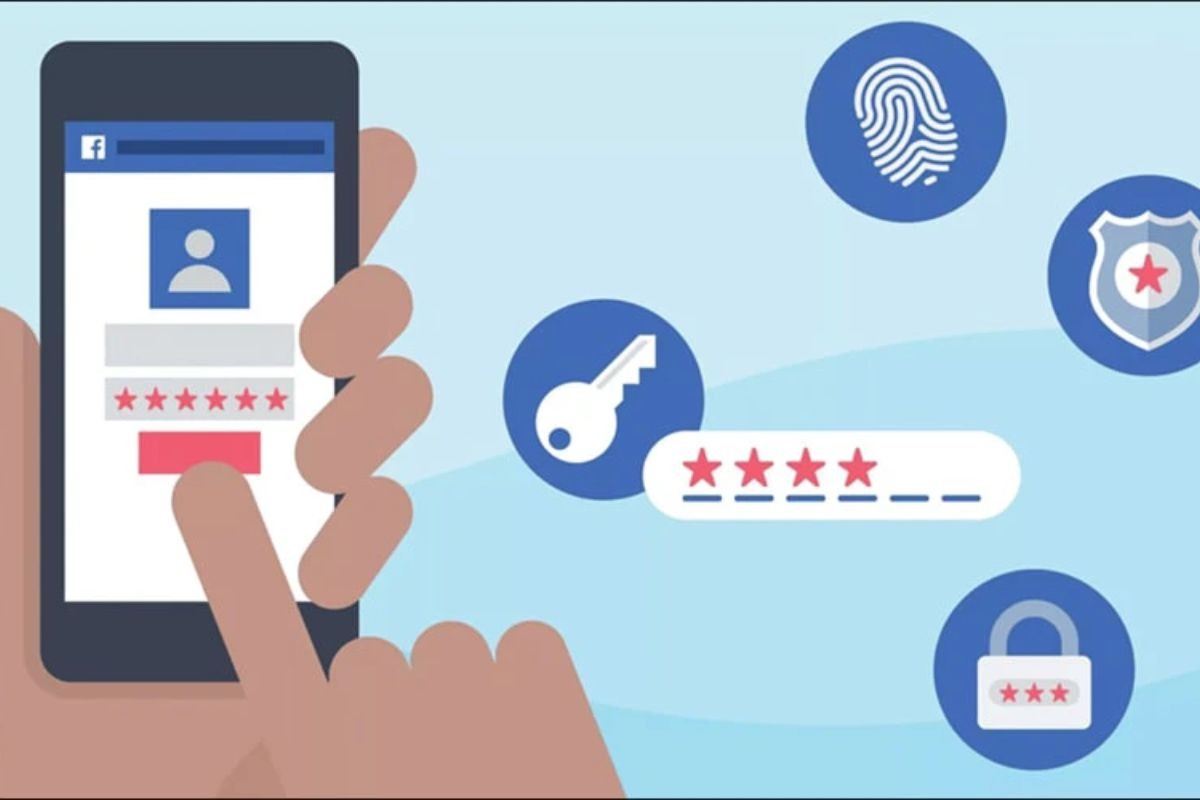
Một mật khẩu mạnh nên có độ dài tối thiểu 8 ký tự và kết hợp nhiều loại ký tự khác nhau
2.3 Không dùng chung mật khẩu cho nhiều tài khoản
Mỗi tài khoản của bạn, đặc biệt là tài khoản quan trọng như Facebook, email, ngân hàng,... nên có mật khẩu riêng biệt.
Sử dụng chung một mật khẩu cho nhiều tài khoản có thể gây nguy hiểm. Nếu một tài khoản bị hack, kẻ tấn công có thể dễ dàng truy cập vào các tài khoản khác của bạn nếu bạn sử dụng chung mật khẩu.
2.4 Thay đổi mật khẩu định kỳ
Để tăng cường bảo mật cho tài khoản Facebook của bạn, hãy thay đổi mật khẩu định kỳ.
Chúng tôi khuyến nghị bạn thay đổi mật khẩu Facebook của mình mỗi 3-6 tháng một lần. Việc thay đổi mật khẩu thường xuyên sẽ giúp bạn hạn chế rủi ro bị đánh cắp thông tin, đặc biệt là khi bạn nghi ngờ tài khoản của mình đã bị truy cập trái phép.
2.5 Sử dụng trình quản lý mật khẩu (nếu có)
Nếu bạn thường xuyên phải ghi nhớ nhiều mật khẩu khác nhau, hãy cân nhắc sử dụng trình quản lý mật khẩu như LastPass, 1Password, Dashlane,...
Trình quản lý mật khẩu là công cụ hữu ích giúp bạn lưu trữ và quản lý các mật khẩu một cách an toàn. Bạn chỉ cần nhớ một mật khẩu chính duy nhất để truy cập vào trình quản lý mật khẩu và các nền tảng này sẽ tự động điền mật khẩu cho bạn khi bạn đăng nhập vào các trang web hoặc ứng dụng.
3. Xử lý các sự cố thường gặp
Dưới đây là một số vấn đề thường gặp khi đổi mật khẩu Facebook và cách khắc phục:
3.1 Không nhận được Email đặt lại mật khẩu
Nếu bạn không nhận được email đặt lại mật khẩu, hãy thử các bước sau:
Kiểm tra hộp thư rác/spam: Đôi khi email đặt lại mật khẩu có thể bị lọc vào thư mục Spam. Hãy kiểm tra kỹ lưỡng trong hộp thư rác/spam của bạn.
Thử gửi lại mã: Có thể có lỗi kỹ thuật khiến bạn không nhận được email. Hãy thử gửi lại mã xác nhận.
Kiểm tra kết nối mạng: Đảm bảo thiết bị của bạn có kết nối internet ổn định để nhận được email đặt lại mật khẩu.
3.2 Thông báo lỗi
Nếu bạn gặp thông báo lỗi khi đổi mật khẩu, hãy thử các bước sau:
Kiểm tra lại mật khẩu hiện tại (nếu đang đăng nhập): Đảm bảo bạn nhập chính xác mật khẩu hiện tại của mình.
Kiểm tra mã xác nhận: Hãy chắc chắn bạn nhập chính xác mã xác nhận được gửi đến email hoặc số điện thoại của bạn.
Kiểm tra kết nối internet: Một kết nối internet không ổn định có thể gây ra lỗi. Hãy kiểm tra kết nối internet của bạn.
3.3 Không thể truy cập Email hoặc số điện thoại khôi phục
Nếu bạn không thể truy cập vào email hoặc số điện thoại đã đăng ký với tài khoản Facebook, hãy liên hệ với bộ phận hỗ trợ của Facebook để được trợ giúp khôi phục tài khoản. Bạn có thể cung cấp thông tin chi tiết về tài khoản của bạn để Facebook có thể xác minh và hỗ trợ bạn khôi phục tài khoản.
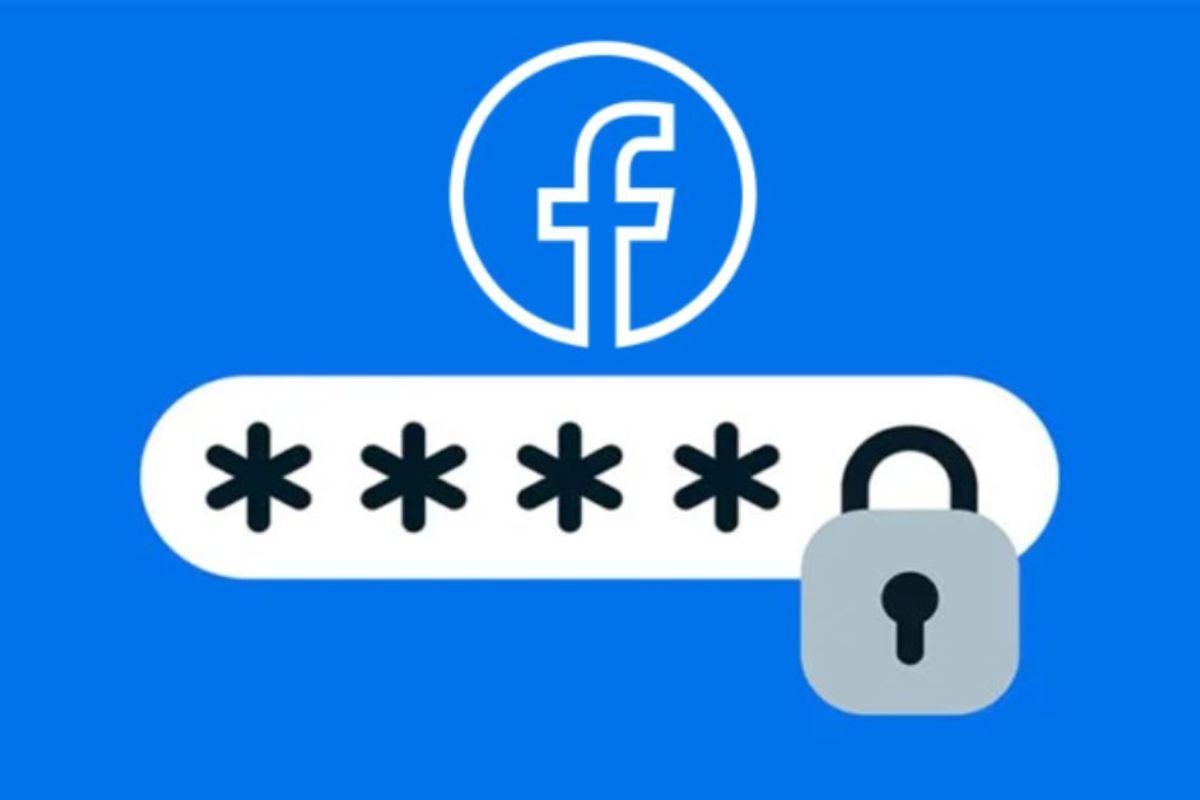
Bạn có thể cung cấp thông tin chi tiết về tài khoản của bạn để Facebook có thể xác minh và hỗ trợ bạn khôi phục tài khoản
3.4 Facebook không gửi mã xác nhận
Nếu bạn không nhận được mã xác nhận từ Facebook, hãy thử các bước sau:
Kiểm tra kết nối internet: Đảm bảo thiết bị của bạn có kết nối internet ổn định.
Kiểm tra lại số điện thoại/email đã đăng ký: Hãy chắc chắn bạn nhập chính xác số điện thoại hoặc email đã đăng ký với tài khoản Facebook.
4. Các câu hỏi liên quan
4.1 Tôi có thể đổi mật khẩu Facebook trên điện thoại được không?
Bạn hoàn toàn có thể thay đổi mật khẩu Facebook ngay trên điện thoại của mình. Việc này rất đơn giản và chỉ mất vài phút.
Bạn chỉ cần mở ứng dụng Facebook, sau đó nhấn vào biểu tượng ba gạch ngang ở góc phải màn hình. Chọn "Cài đặt & quyền riêng tư" -> "Cài đặt" -> "Bảo mật và đăng nhập" và cuối cùng là "Đổi mật khẩu". Tiếp theo, bạn nhập mật khẩu cũ và mật khẩu mới của mình, rồi xác nhận lại là xong!
4.2 Làm sao để biết tài khoản Facebook của tôi có bị hack không?
Một số dấu hiệu cho thấy tài khoản Facebook của bạn có thể bị hack bao gồm:
Thông tin cá nhân như ảnh đại diện, số điện thoại, địa chỉ email bị thay đổi mà bạn không thực hiện.
Trên tường nhà bạn xuất hiện những bài viết hoặc bình luận lạ, không phải do bạn đăng.
Bạn bè của bạn nhận được những tin nhắn kỳ lạ từ tài khoản của bạn, trong khi bạn không gửi.
Bạn phát hiện mình đăng nhập vào Facebook từ một vị trí hoặc thiết bị mà bạn không quen thuộc.
Nếu bạn nhận thấy một hoặc nhiều dấu hiệu trên, rất có thể tài khoản Facebook của bạn đã bị hack, hãy nhanh chóng thay đổi mật khẩu, kiểm tra các thiết bị được phép đăng nhập và báo cáo sự cố cho Facebook để bảo vệ tài khoản của mình.
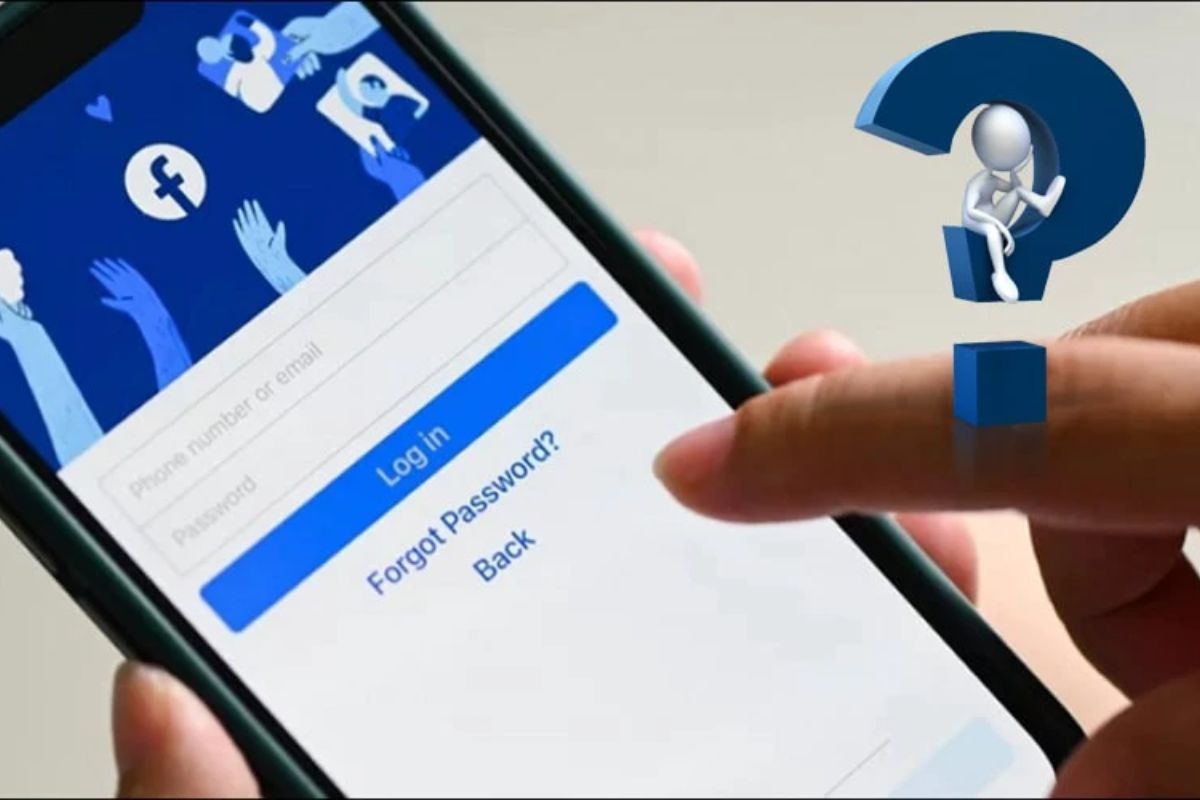
Nếu bạn nhận thấy một hoặc nhiều dấu hiệu bị hack, hãy tiến hành đổi mật khẩu ngay
4.3 Nếu tôi quên cả email và số điện thoại đăng ký Facebook thì phải làm sao?
Quên cả email và số điện thoại đăng ký Facebook quả là tình huống nan giải. Vì thế, việc khôi phục tài khoản sẽ trở nên khó khăn hơn rất nhiều.
Trong trường hợp này, bạn có thể thử liên hệ trực tiếp với bộ phận hỗ trợ của Facebook. Hãy cung cấp cho họ càng nhiều thông tin chi tiết về tài khoản của bạn càng tốt, chẳng hạn như tên đầy đủ, ngày sinh, tên người thân, bạn bè, hình ảnh đại diện,... Facebook sẽ xem xét yêu cầu của bạn và có thể giúp bạn khôi phục tài khoản nếu đủ bằng chứng xác minh.
Xem thêm:
Việc đổi mật khẩu Facebook thường xuyên là một biện pháp quan trọng để bảo vệ tài khoản của bạn. Hy vọng bài viết này đã cung cấp cho bạn hướng dẫn chi tiết và dễ hiểu về cách đổi mật khẩu Facebook trên laptop. Bạn còn gặp khó khăn gì khi đổi mật khẩu Facebook? Hãy để lại bình luận bên dưới để được hỗ trợ!